一、准备工作
银河麒麟 V10 操作系统
开放端口:MinIO (9000、9001)、 Redis (6379)、应用服务 jar包(18888)、前端服务(8080)
系统用户:具有 sudo 权限的用户
操作:需要先有必备的工具前端的vsCode,webStrom、后台的idea,以及操作服务器的工具,我这边使用的是xftp和文件上传,把打包好的程序通过文件传输工具,放置到服务器中
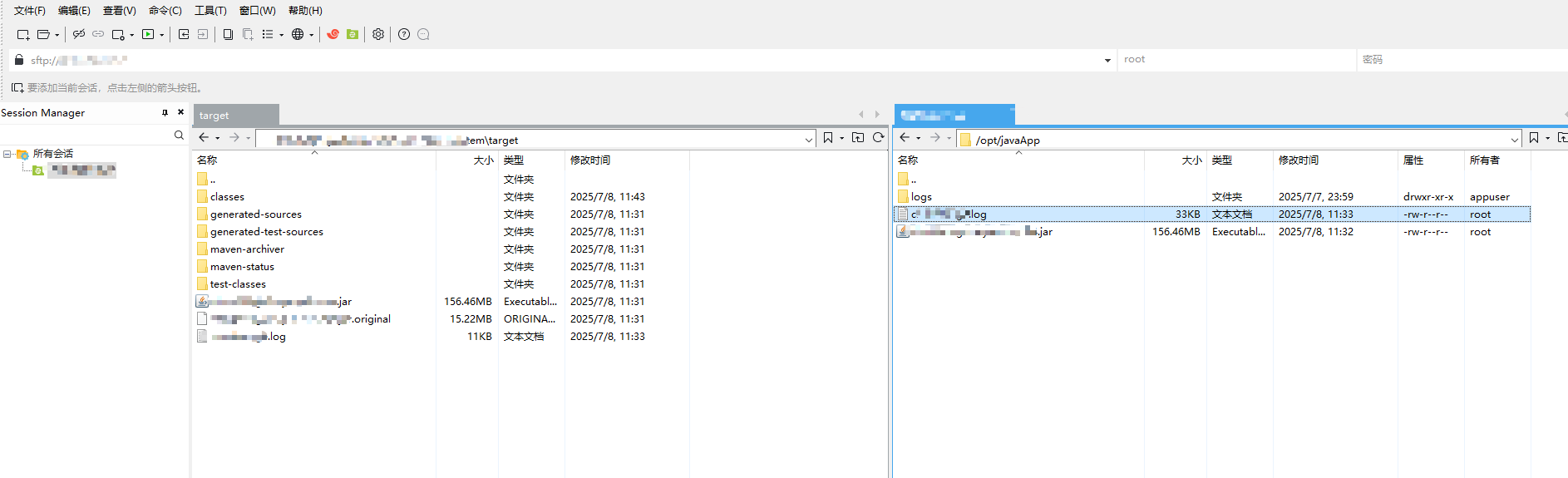
sudo mkdir –p /opt/data/minio minio #数据存储地址
sudo mkdir –p /opt/data/redis #redis日志地址
sudo mkdir –p /opt/javaApp #jar包地址
sudo mkdir –p /opt/frontApp #前端打包地址
sudo chmod –R 777 /data # 简化权限,生产环境应根据实际需求设置
sudo chmod –R 755 /opt/frontApp
二、 jar包 部署
# 麒麟系统通常使用 yum 包管理器
sudo yum install –y java–11–openjdk–devel
# 验证安装
java –version
#设置默认 Java 版本
sudo alternatives —config java
sudo vim /etc/systemd/system/cloudImage.service
[Unit]
Description=Cloud Image System Backend
After=network.target
[Service]
# 使用专用用户
User=appuser
Group=appuser
# 使用正确的JAR文件名
WorkingDirectory=/opt/javaApp
ExecStart=/usr/bin/java –jar cloudImages–system–3.5.4.jar
SuccessExitStatus=143
Restart=always
RestartSec=30
Environment="SERVER_PORT=18888"
# 添加内存限制(可选)
# Environment="JAVA_OPTS=-Xms512m -Xmx1024m"
[Install]
WantedBy=multi–user.target
1.重新加载 sudo systemctl daemon–reload
2.启动服务 sudo systemctl start cloudImage
3.启用服务 sudo systemctl enable cloudImage
4.停止服务:sudo systemctl stop cloudImage
5.重启服务:sudo systemctl restart cloudImage
6.查看状态:sudo systemctl status cloudImage
Main PID: 97050 (code=exited, status=217/USER)
1.创建专用系统用户(推荐):sudo useradd -r -s /bin/false appuser
2.修改文件权限:sudo chown -R appuser:appuser /opt/app/backend
3.修正服务配置文件: sudo vim /etc/systemd/system/cloudImage.service
4.重新加载并启动服务:
查找占用18888端口的进程
sudo lsof -i :18888
停止冲突进程
sudo kill -9
三、Nginx 部署
# 前端主服务配置
server {
listen 8080;
server_name localhost;
# 前端文件根目录
root /opt/frontApp/web;
# 默认文件设置
index index.html;
# 静态资源缓存设置
location ~* \\.(js|css|png|jpg|jpeg|gif|ico|svg|woff2)$ {
expires 365d;
add_header Cache–Control "public, immutable";
try_files $uri =404;
}
# 前端路由处理 (Vue/React 等 SPA 应用需要)
location / {
try_files $uri $uri/ /index.html;
}
# 后端 API 代理
location /api {
proxy_pass http://localhost:18888;
proxy_set_header Host $host;
proxy_set_header X–Real–IP $remote_addr;
proxy_set_header X–Forwarded–For $proxy_add_x_forwarded_for;
proxy_set_header X–Forwarded–Proto $scheme;
# 增加超时时间
proxy_connect_timeout 300s;
proxy_send_timeout 300s;
proxy_read_timeout 300s;
}
# 直接代理后端页面 (如登录页)
location ~ ^/(login|register) {
proxy_pass http://localhost:18888;
proxy_set_header Host $host;
}
# 禁止访问敏感文件
location ~ /\\.(?!well–known) {
deny all;
}
# 自定义错误页面
error_page 404 /404.html;
location = /404.html {
internal;
}
error_page 500 502 503 504 /50x.html;
location = /50x.html {
internal;
}
}
# 可选:HTTP 重定向到 HTTPS (如果有域名证书)
server {
listen 80;
server_name your–domain.com;
return 301 https://$host$request_uri;
}
# 创建前端用户组
sudo groupadd frontend
sudo useradd –r –s /bin/false –g frontend frontuser
# 设置目录所有权
sudo chown –R frontuser:frontend /opt/frontApp
sudo chmod –R 755 /opt/frontApp
# 允许 Nginx 访问前端目录
sudo semanage fcontext –a –t httpd_sys_content_t "/opt/frontApp(/.*)?"
sudo restorecon –Rv /opt/frontApp
# 允许 Nginx 网络连接
sudo setsebool –P httpd_can_network_connect 1
# 测试配置语法
sudo nginx –t
# 重载配置 (不中断服务)
sudo systemctl reload nginx
检查 Nginx 服务状态
sudo systemctl status nginx
# 完整重启
sudo systemctl restart nginx
#设置开机自启
sudo systemctl enable nginx
检查前端文件是否存在
ls -l /opt/frontApp/web/
监听端口
sudo netstat -tuln | grep 8080
开放 8080 端口
sudo firewall-cmd –permanent –add-port=8080/tcp
sudo firewall-cmd –reload
验证端口已开放
sudo firewall-cmd –list-ports | grep 8080
四、部署redis
sudo yum install epel-release
sudo yum install redis
编辑 sudo vim /etc/redis.conf:
1.按下“i” 进入编辑
2.按下 esc 退出编辑 输入 :wq 保存并退出。
3.搜索特定内容 按下 / 键,然后输入你想要搜索的内容 例如:/bind
按下 Enter 键后,编辑器会跳转到第一个匹配项
如果需要查找下一个匹配项,可以按 n 键。
# 绑定所有网络接口
bind 0.0.0.0
# 设置密码
requirepass 123456
# 选择数据库
databases 14
# 持久化设置
save 900 1
save 300 10
save 60 10000
# 日志文件
logfile "/var/log/redis/redis.log"
# 端口设置
port 6379
# 保护模式关闭
protected–mode no
# 数据目录
dir /opt/data/redis
sudo mkdir –p /opt/data/log/redis
sudo chown redis:redis /opt/data/log/redis
sudo chmod 755 /opt/data/log/redis
sudo systemctl enable redis
sudo systemctl start redis
防火墙设置
sudo firewall-cmd –permanent –add-port=6379/tcp # Redis
sudo firewall-cmd –reload
验证端口开放
sudo firewall-cmd –list-ports
问题处理
Caused by: org.springframework.data.redis.RedisConnectionFailureException:
Unable to connect to Redis; nested exception is io.lettuce.core.RedisConnectionException:
Unable to connect to localhost:6379
Caused by: java.net.ConnectException: 拒绝连接
这表明:Redis 服务器未运行、Redis 未监听 6379 端口、防火墙阻止了访问、Redis 配置错误、网络连接问题
① 检查 Redis 服务状态
# 检查 Redis 是否运行
sudo systemctl status redis
# 如果没有运行,启动服务
sudo systemctl start redis
# 设置开机自启
sudo systemctl enable redis
# 重启 Redis 服务
sudo systemctl restart redis
② 检查配置
sudo vi /etc/redis.conf
# 监听所有网络接口
bind 0.0.0.0
# 保护模式关闭
protected–mode no
# 端口设置
port 6379
# 如果需要密码,设置密码
requirepass yourstrongpassword
③ 检查 Redis 监听端口
# 检查 6379 端口是否被监听
sudo netstat –tuln | grep 6379
# 应该看到类似输出:
# tcp 0 0 0.0.0.0:6379 0.0.0.0:* LISTEN
五、部署Minio
确定系统架构 uname -m

如果输出 aarch64 或 arm64,说明是 ARM 架构
如果输出 x86_64,说明是 AMD64 架构
需要删除,才进行删除,第一次配置可以不需要
具体操作流程
# 删除旧版本
sudo rm –f /usr/local/bin/minio
sudo rm –f /usr/local/bin/mc
# 下载 ARM64 版本
wget https://dl.min.io/client/mc/release/linux–arm64/mc
sudo wget https://dl.min.io/server/minio/release/linux–arm64/minio –O /usr/local/bin/minio
# 或者下载 AMD64 版本,根据架构来定
wget https://dl.min.io/client/mc/release/linux–amd64/mc
# sudo wget https://dl.min.io/server/minio/release/linux–amd64/minio –O /usr/local/bin/minio
# 创建数据目录(创建了就不用再创建了)
sudo mkdir –p /opt/data/minio
sudo chmod –R 777 /opt/data/minio
# 设置执行权限
sudo chmod +x /usr/local/bin/minio
# 设置执行权限
chmod +x mc
# 安装到系统路径
sudo mv mc /usr/local/bin/
# 验证安装
mc —version
# 检查文件类型
file /usr/local/bin/minio
# 检查文件权限
ls –l /usr/local/bin/minio
[Unit]
Description=MinIO
Documentation=https://docs.min.io
Wants=network–online.target
After=network–online.target
AssertFileIsExecutable=/usr/local/bin/minio
[Service]
User=root
Group=root
EnvironmentFile=–/etc/default/minio
ExecStartPre=/bin/bash –c "if [ -z \\"${MINIO_VOLUMES}\\" ]; then echo \\"Variable MINIO_VOLUMES not set in /etc/default/minio\\"; exit 1; fi"
ExecStart=/usr/local/bin/minio server $MINIO_OPTS $MINIO_VOLUMES
Restart=always
LimitNOFILE=65536
TimeoutStopSec=infinity
SendSIGKILL=no
[Install]
WantedBy=multi–user.target
# MinIO access key and secret key
MINIO_ACCESS_KEY="minioadmin"
MINIO_SECRET_KEY="minioadmin"
# MinIO storage path
MINIO_VOLUMES="/opt/data/minio"
# MinIO server address
MINIO_OPTS="–address :9000 –console-address :9001"
# MinIO region
MINIO_REGION="us-east-1"
sudo systemctl daemon–reload
sudo systemctl enable minio
sudo systemctl start minio
# 检查服务状态
sudo systemctl status minio
# 停止服务
sudo systemctl stop minio
# 重启服务
sudo systemctl restart minio
# 检查端口监听
netstat –tuln | grep 9000
# 使用 curl 测试
curl http://localhost:9000
# 安装 MinIO 客户端,上面已经下载好了
chmod +x mc
sudo mv mc /usr/local/bin/
# 使用 mc 客户端,配置客户端
mc alias set local http://localhost:9000 minioadmin minioadmin
# 创建存储桶,也可以根据ip地址登录页面进行手动创建
mc mb local/yyx–dev
sudo firewall–cmd —permanent —add–port=9000/tcp # MinIO
sudo firewall–cmd —permanent —add–port=9001/tcp # MinIO Console
sudo firewall–cmd —reload
# 验证端口开放
sudo firewall–cmd —list–ports
确保数据目录存在
sudo mkdir -p /data/minio
设置正确权限
sudo chmod -R 777 /data/minio # 测试环境简化权限
生产环境建议:sudo chown -R minio-user:minio-user /data/minio
错误 1:No such file or directory
安装依赖库: sudo yum install libatomic -y
错误 2:Permission denied
设置 SELinux 宽容模式: sudo setenforce 0
或添加 SELinux 策略
sudo semanage fcontext -a -t bin_t /usr/local/bin/minio
sudo restorecon -v /usr/local/bin/minio
错误 3:端口冲突
# 检查端口占用
sudo lsof –i :9000
# 修改端口配置
sudo sed –i 's/:9000/:19000/g' /etc/default/minio
sudo sed –i 's/:9001/:19001/g' /etc/default/minio
sudo systemctl restart minio
 网硕互联帮助中心
网硕互联帮助中心
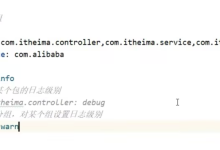




![[TG开发]简单的回声机器人-网硕互联帮助中心](https://www.wsisp.com/helps/wp-content/uploads/2025/08/20250816114512-68a06f48800c8-220x150.png)

评论前必须登录!
注册